آموزش بکاپ گرفتن و تعمیر رجیستری ویندوز
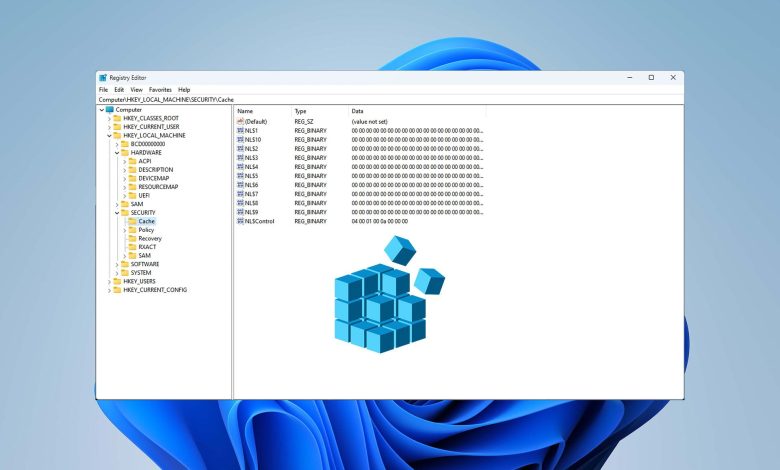
آموزش بکاپ گرفتن و تعمیر رجیستری ویندوز
رجیستری ویندوز، قلب تپندهی سیستمعامل شماست. این دیتابیس عظیم، اطلاعات مربوطبه تنظیمات سیستم، برنامهها و کاربران را در خود ذخیره میکند. هر تغییری که در ویندوز خود اعمال میکنید، از نصب برنامهها گرفته تا تنظیمات مربوط به ظاهر ویندوز، در رجیستری ثبت میشود.
بهخاطر اهمیت بالای رجیستری در ویندوز، کاربران حرفهایتر، علاوه بر یادگیری ترفند های ویندوز ۱۰ و ۱۱، با فراگرفتن ترفندهای رجیستری، میتوانند سیستمعامل مایکروسافت را مطابق نیازهایشان شخصیسازی کنند.
خرابی یا آسیبدیدگی رجیستری میتواند منجر به بیثباتی سیستم، خرابی برنامهها و حتی بوت نشدن ویندوز شود. بههمیندلیل، تهیهی بک آپ از رجیستری ویندوز امری حیاتی است. با داشتن نسخهی پشتیبان، می توانید درصورت بروز هر گونه مشکل، رجیستری را به وضعیت سالم قبلی خود بازگردانید و از دردسر نصب مجدد ویندوز نجات پیدا کنید.
علائم خرابی رجیستری ویندوز چیست؟
قبل از اینکه به سراغ روش های پشتیبانگیری و بازیابی رجیستری ویندوز ۱۰ و ۱۱ برویم، مهم است که علائم خرابی رجیستری را بشناسیم:
- کندی عملکرد سیستم
- کرش کردن مکرر برنامهها
- پیامهای خطای غیرمنتظره
- از بین رفتن فایلها یا شورتکاتها
- صفحهی آبی مرگ (BSoD)
- بوت نشدن ویندوز
در صورت مواجهه با هر یک از این موارد، ممکن است رجیستری شما دچار مشکل شده باشد.
بررسی و تعمیر خطاهای رجیستری
پیشاز پشتیبانگیری یا بازیابی رجیستری، میتوان از ترفندهای مخفی ویندوز ۱۱ و ویندوز ۱۰ مانند ابزارهای SFC و DISM برای پیدا کردن و تعمیر خرابیهای آن استفاده کرد. ابتدا از اتصال کامپیوتر ویندوزی خود به اینترنت اطمینان پیدا کرده و سپس مراحل زیر را پیش ببرید:
۱. کلیدهای Win+R را همزمان فشار دهید، عبارت CMD را تایپ کرده و برای باز کردن یک خطفرمان با دسترسی ادمین، کلیدهای Ctrl+Shift+Enter را فشار دهید.
۲. دستور زیر را برای اسکن سریع سلامت فایلهای سیستمی و تشخیص تعمیرپذیر بودن آنها اجرا کنید:
DISM /Online /Cleanup-Image /CheckHealth
منبع : زومیت
مجله خبری lastech








